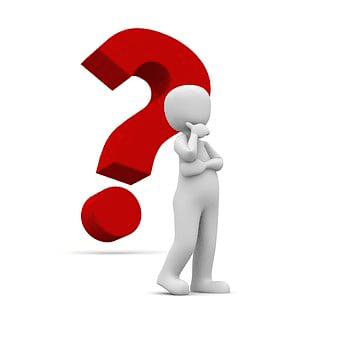FAQs
Wenn das grüne Licht dreimal schnell blinkt, deutet dies auf eine leere Batterie hin und der Healy muss aufgeladen werden.
Der Verbindungsbildschirm erscheint sowohl in der Healy App als auch in der HealAdvisor Analyse App, nachdem du den Haftungsausschluss gelesen und „Ich habe einen Healy“ gedrückt hast. Stelle sicher, dass der Healy eingeschaltet ist, bevor du fortfährst.
Wenn du zum Verbindungsbildschirm in der Healy App kommst, wirst du aufgefordert, die Seriennummer einzugeben oder den QR-Code zu scannen (diesen findest du auf der Rückseite des Healys).
In der HealAdvisor Analyse App wird nach jedem Healy gesucht, der die Bluetooth-Funktion aktiviert hat. Sobald ein Healy gefunden wurde, erscheint seine Seriennummer, auf die du dann klicken kannst, um die Verbindung herzustellen.
Weitere Informationen über den Verbindungsvorgang findest du in den Healy-Handbüchern.
Jetzt ist dein Healy auf die Werkseinstellungen zurückgesetzt und ein Standardprogramm wird aus seinem Speicher geladen.
Eine weitere Sache, auf die du achten solltest, ist zu beobachten, ob das grüne Licht am Healy während des Ladevorgangs sehr subtil flackert. Wenn dies der Fall ist bedeutet das, dass der Healy korrekt geladen wird. Ist dies nicht der Fall, solltest du den Ladevorgang zurücksetzen. Schließe zum Vergleich noch ein anderes Ladegerät mit mehr Leistung an oder versuche es mit einer anderen Steckdose.
Wenn das Problem weiterhin besteht, wenden dich bitte an den Support.
Bluetooth verbunden: Das blaue Bluetooth Licht blinkt jede Sekunde
Batterie ist leer: Das grüne LED-Licht blinkt 8 mal schnell hintereinander und geht dann aus
Batterie ist voll geladen: Das grüne LED-Licht ist aus wahrend der Healy noch ans Ladegeraet angeschlossen ist.
Hinweis: Um die kontinuierlichen Datenbank-Updates zu erhalten, musst du die HealAdvisor App erneut mit dem Internet verbinden
Um ihn vollständig zu laden und zu kalibrieren, nutze den Healy bis er vollständig entladen ist, schließe den Healy an das passende Ladegerät an und lade ihn bis das grüne LED-Licht erlischt.
Wenn der unwahrscheinliche Fall eintreten sollte, dass der Healy heiß wird oder sich Rauch entwickelt, ist es empfohlen ihn zur Inspektion einzuschicken.
Wenn ein Programm ohne Elektroden verwendet werden kann, handelt es sich nicht um ein Mikrostrom Programm, sondern es werden nur Informationen der Frequenzen in das Informationsfeld gesendet und das vom Generator erzeugte frequenzmodulierte Magnetfeld in das bioenergetische Feld übertragen.
Bei der HealAdvisor Analyse App werden die Information beim Aufschwingen mit Hilfe des Quantensensors immer direkt in das Informationsfeld gesendet.
Seit Anfang des Jahres 2021 gibt es auch die Coil zur Übertragung von Frequenzprogrammen. Wenn du mit der Coil arbeitest sind keine Elektroden mehr notwendig.
Wenn während der Anwendung kein oder nur ein leichtes Kribbeln zu spüren ist, erhöhen Sie die Intensität, befeuchte die Armbandelektroden und überprüfe die korrekte Positionierung.
Die Armbandelektroden sollten enganliegend getragen werden.
Du kannst versuchen, die Intensität zu erhöhen, bis du ein leichtes Kribbeln spürst, einige von uns sind hierbei empfindlicher als andere. An manchen Tagen schwingt dein Körper bei manchen Frequenzen mehr mit, an manchen Tagen weniger. Dies hängt auch davon ab, ob das Programm über eine Strom- oder Spannungssteuerung verfügt.
Bitte überprüfe, ob alles richtig angeschlossen ist und verwende ggf. ein feuchtes Baumwolltuch unter den Armbändern, dies verbessert die Leitfähigkeit. Für die Wirksamkeit der Anwendung ist es wichtig, dass der Kreis, der den Zeitverlauf auf dem Bildschirm anzeigt, weiß ist, da in diesem Fall Strom fließt – wenn kein Strom fließt, wird dieser Kreis schwarz dargestellt.
Bei den neuen und besser leitenden Silberarmbändern haben wir die Stromstärke der Programme so optimiert, dass der Strom im optimalen Wirksamkeitsbereich liegt; dadurch ist der Strom nur noch geringfügig spürbar, die Wirksamkeit bleibt jedoch unverändert.
Die Ohr-Elektroden-Programme verwenden normalerweise eine Stromsteuerung, was bedeutet, dass die Spannung variabel ist, bis ein bestimmter Strompegel erreicht ist. Oft ist die Stromstärke sehr niedrig und du kannst den Strom nicht spüren, weil für die kraniale Anwendung weniger Strom benötigt wird.
Eine Verbindung zu mehreren Apps gleichzeitig ist nicht möglich, genauso wenig wie die Verbindung mit zwei Smartphones gleichzeitig.
Wenn du die App wechseln möchtest, musst du die aktivierte App schließen und den Healy danach mit der anderen App verbinden.
Bei den Healys der zweiten Generation kann der Healy selbst vom Benutzer ausgetauscht werden. Wende Dich dazu bitte an den Support und dieser wird dir einen neuen Clip zuschicken.
Dies sind einige allgemeine Fehlerbehebungsmaßnahmen, die dir bei deinem Problem helfen könnten:
1) Starte Dein Smartphone neu
2) Überprüfe, ob die Standortfreigabe aktiviert ist
3) Starte die gewünschte Healy App neu.
4) Schalte Bluetooth auf deinem Smartphone aus und wieder ein.
5) Halte den Ein/Aus-Schalter auf dem Healy mindestens 15 Sekunden lang gedrückt, bis die grüne LED dauerhaft leuchtet.
6) Prüfe, ob die Healy-Batterie geladen ist. (Siehe auch Hinweise zur Batterie des Healy – Punkt 5., 6. und 7. )
7) Sollte Punkt 1 bis 6 nicht geholfen haben führe ein Hardware-Reset des Healy durch. (Siehe auch Hinweis zum Reset – Punkt 4 oben)
Suche im App Store nach der App und scrolle dann nach unten zum Kompatibilitätsbereich, um die kompatiblen Betriebssystemversionen anzuzeigen.
Um beides zu aktivieren benutze ganz einfach die Dropdown-Schaltfläche auf deinem Telefon über die du auch das WLAN aktivieren kannst. Es ist nicht nötig den Healy in der Liste der Bluetooth-Verbindungen zu suchen.
1. Schalte den Healy ein.
2. Gehe zu App-Einstellungen -> Bluetooth.
3. Lokalisiere das Gerät.
4. Drücken das blaue „i“ Informationssymbol.
5. Drücke auf „Dieses Gerät vergessen“.
6. Starte das iPhone neu.
Für Android-Telefone folgen bitte den folgenden Schritten:
1. Gehen zu Einstellungen.
2. Wählen „Apps“.
3. System-Apps anzeigen (möglicherweise musst du entweder nach links/rechts wischen oder aus dem Menü in der oberen rechten Ecke auswählen)
4. Wählen Bluetooth aus der nun größeren Liste der Anwendungen.
5. Wählen Speicher.
6. Tippe auf Cache löschen.
7. Geh zurück
8. Schließlich das Telefon und starte es neu
Wenn die Schritte auf Deinem Gerät etwas anders sind, musst du Dein spezifisches Gerät googeln, um den Bluetooth-Cache zu löschen.
Es gibt zwei verschiedene Arten von Bluetooth-Verbindungen: Standard-Bluetooth & Bluetooth Low Energy (BLE).
Der Hauptunterschied zwischen diesen beiden besteht darin, dass BLE einen wesentlich geringeren Energieverbrauch hat als Standard-Bluetooth.
Einige Geräte und Apps für verschiedene Verwendungszwecke (viele Wearables) benötigen BLE, damit du sie länger als nur mit dem Standard-Bluetooth verwenden kannst. Diese Funktion steht nur bei aktiviertem GPS zur Verfügung.
Geräte wie die meisten Kopfhörer, drahtlose Tastaturen und eine Computer-Maus usw. verwenden normalerweise Standard-Bluetooth, da ihr Energieverbrauch in der Regel nicht so hoch ist wie der Energiebedarf von Healy und anderen Geräten/ Applikationen.
Auch nach einem Update oder Upgrade ist es nötig, deinen Healy manuell in den Einstellungen über das Menü „Auf Updates prüfen“ auf den neuesten Stand zu bringen. Dazu ist eine Internetverbindung erforderlich.
Wenn das Programm-Update weiterhin nicht verfügbar ist, warte bitte noch einige Zeit, bis die Aktivierung über den Healy World Support erfolgt ist. Wenn die Aktualisierung über einen längeren Zeitraum nicht erfolgt, wende Dich bitte an den Healy World Support.
Auf der linken Seite siehst du die Länge bzw. die verbleibende Zeit des Programms.
Ganz unten steht eine Zahl im Kreis. Das ist die Intensität des Stroms, wobei 100% am höchsten ist. Du kannst sie mit den Plus- und Minuszeichen einstellen.
Im weißen/ schwarzen/ grauen Kreis oben erscheint ein kleiner roter Punkt. Die schwarze, graue oder weiße Spur befindet sich die ganze Zeit dahinter. Sie ist die Anzeige der Leitfähigkeitsverbindung zu deinem Körper, wobei schwarz für „unzureichende Verbindung“, weiß für „ausreichende Verbindung“ und grau für „nicht messbar“ steht.
Etwa bei der Neun-Minuten-Marke sehen Sie einen weiteren Indikator am unteren Ende des großen Kreises. Es ist die Fortschrittsanzeige. Er wird als positive oder negative Zahl ausgedrückt. Jedes Mal, wenn sich die Frequenz oben rechts ändert, ändert sich auch der Prozentsatz des Fortschritts.
Je höher die positive Zahl ist, desto näher ist dein Körper daran, diese Frequenz zu absorbieren. 99% ist der höchste Wert, den er im positiven Bereich erreicht, und 99% im negativen Bereich ist der niedrigste Wert, den er im negativen Bereich erreicht.
Wenn du eine negative 99% siehst, braucht dein Körper die bestimmte Frequenz wirklich dringend. Interpretiere eine negative Zahl daher nicht als schlechten Indikator.
Bitte prüfe zunächst auch, ob die Elektroden richtig angeschlossen sind und guten Kontakt zur Haut haben. Für einen besseren Kontakt kannst du die Elektroden oder deine Haut mit ein paar Tropfen Wasser befeuchten.
In einigen Programmen ist absichtlich ein grauer Kontaktindikator einprogrammiert. Dies bedeutet, dass der Kontaktindikator deaktiviert ist.
Dies geschieht bei Programmen, die nur eine kleine Anzahl von Frequenzen verwenden (Beispiel: Programme gegen Schlafstörungen haben nur eine Frequenz), so dass die Datenmengen, die von der Healy-App an Healy übertragen werden müssen, sehr klein sind. Die meisten Programme haben viel mehr Frequenzen oder Schritte und benötigen eine längere Übertragungs-/Ladezeit.
Die meisten Healy-Programme verwenden eine größere Anzahl von Frequenzen, wie z. B. alle Goldzyklus-Programme, alle Bioenergetische Balance 1 und 2 Programme, alle Meridian 1 und 2 Programme etc.
Die Programme mit nur 1-2 Frequenzen sind in der Regel Schmerz-/lokale Stimulationsprogramme oder alle Programme, die „akut“ in ihrem Namen haben.
Hinweis: Die Programme mit nur wenigen Frequenzen haben kein 3-Kreise-Symbol oben rechts, aber Programme, die systemisch sind (viele Frequenzen), zeigen dieses Symbol.
Ein Problem wäre hier, wenn die Übertragung für ein Programm, das mehr Frequenzen haben sollte, sehr kurz ist und sich die Frequenzen nicht ändern oder sogar während der Behandlung nicht erscheinen. In diesem Fall solltest du deinen Healy zurücksetzen.
Bitte beachten, dass, wenn du das gleiche Programm zweimal überträgst, es nicht doppelt übertragen wird, da es bereits auf deinem Healy vorhanden ist und daher schnell geladen wird.
Wenn keine Elektroden verwendet werden, werden nur die Informationen der Frequenzen in das Informationsfeld gesendet und das vom Generator erzeugte frequenzmodulierte Magnetfeld wird in das bioenergetische Feld übertragen.
Bei der HealAdvisor Analyse App wird die Information mit Hilfe des Quantensensors immer direkt in das Informationsfeld gesendet.
Seit Anfang des Jahres 2021 gibt es auch die Coil zur Übertragung von Frequenzprogrammen. Wenn du mit der Coil arbeitest sind keine Elektroden mehr notwendig.
Wenn der Kontaktindikator immer noch schwarz ist kann es sein, dass der Hautwiderstand (z.B. durch trockene Haut) noch zu hoch ist – erhöhe in diesem Fall bitte die Intensität des Frequenzprogramms.
Sollte dies das Problem auch nicht lösen , schließe andere Kable an um zu sehen ob ggg. eines der Kabel defekt ist.
Prinzipiell macht es Sinn die verschiedenen Programme auf verschiedene Zeiten des Tages zu verteilen, und nicht alle hintereinander laufen zu lassen, da der Körper die Informationen auch erst einmal verarbeiten muss.
Natürlich liegt es letztendlich in deinem persönlichen Ermessen und an deiner gesundheitlichen Situation wie viele Programme du am Tag laufen lassen möchtest.
– OK bedeutet, dass sie richtig angeschlossen und leitfähig sind.
– NOK bedeutet, dass sie nicht richtig befestigt und nicht leitend sind. Bringe in diesem Fall die Kabel wieder an und/oder befeuchte den Kontaktpunkt an deinem Körper.
Wenn du die App wechseln möchtest, musst du die aktivierte App schließen und den Healy danach mit der anderen App verbinden.
Falls das bloße Aktualisieren der Apps nicht funktioniert, versuche bitte die App zu deinstallieren und neu zu installieren.
Falls das Problem weiterhin besteht prüfe bitte, ob nur diese eine Programm oder mehrere Programme nicht gestartet werden können. Wenn es nur eines oder mehrere, aber nicht alle Programme sind, die sich nicht starten lassen – und andere aber problemlos laufen – wende dich bitte an den Support und notiere die spezifische Programm- und Fehlermeldung, die erscheint.
Wenn die Healy App häufig die Verbindung zu deinem Healy verliert, versuche es bitte mit den folgenden Schritten:
Die Listen, die von der HealAdvisor Analyse App übermittelt werden, werden über den Quantensensor in das Informationsfeld zu dem entsprechenden Client übertragen, es werden keine Elektroden benötigt. Das Senden der Informationen erfolgt nicht lokal und ohne Körperkontakt.
Darüber hinaus gibt es seit kurzem die Möglichkeit ein Backup des Masterkeye direkt in der Analyse App zu speichern.
Hinweis: Der Master Key ist eine stark verschlüsselte Datei und als solche kannst du seinen kompletten Inhalt nicht lesen.
Wenn du zuvor den Namen deines Master Key geändert hast und dieser nun nicht mehr funktioniert, wende dich bitte an den Healy Support und schicke den Master Key als Anhang in der E-Mail mit.
Dabei gehen alle bereits erstellten Daten wie Klienten, Datenbanken, Listen und Bilder verloren.
Es gibt keinen Registrierungsprozess für die HealAdvisor Analyse-App, da wir die SSO-Funktionalität (Single Sign-On) verwenden, mit der du dich mit deinen Healy World-Login-Daten bei all unseren Apps und digitalen Plattformen anmelden kannst.
Nachdem du dich mit deinem Healy, auf dem die Healy Resonance Edition installiert ist, verbunden hast, wirst du zum Anmeldebildschirm geführt, wo du dich mit deiner Healy World-E-Mail-Adresse und deinem Passwort anmelden kannst, auch wenn du die HealAdvisor Analyse App noch nie zuvor benutzt hast.
Dies unterscheidet sie von der HealAdvisor App, weil sie auf eine andere Art und Weise arbeitet, nämlich indem die Frequenzen der HealAdvisor App über verschiedene Elektroden übertragen werden.
Das bedeutet, dass wenn deine Klienten nicht mit der Cloud synchronisiert sind und sich für die Deinstallation der Anwendung entscheiden, die Klienten, die nur auf dem Smartphone gespeichert sind, in dem Moment verloren gehen, in dem die HealAdvisor Analyse-Anwendung deinstalliert wird.
Sie gehen nicht verloren, wenn sie mit der Cloud synchronisiert wurden. Dort können sie erneut herunterladen werden, wenn du dich bei der Anwendung anmeldest und die Schaltfläche „Änderungen synchronisieren“ auswählst.
2. Lade die Master-Key-Datei von deinem E-Mail-Account auf dein anderes Smartphone.
3. Wenn du die HealAdvisor Analyse-Anwendung auf dem zweiten Smartphone installierst, importiere den Master Key.
1) Ist die App aktuell? Achte beim Besuch des Google Play Stores oder Apple App Stores darauf, ob du die neueste Version der App installiert hast. Falls nicht, hole das Update nach.
2) Gehe zu den Cloud-Einstellungen der Anwendung und führe eine vollständige Synchronisierung durch. Wähle anschließend „Alle Daten in die Cloud hochladen“ aus. Nachdem du diese beiden Schritte abgeschlossen hast, versuche Sie erneut den Abschnitt „Listen“ zu öffnen.
3) Wenn das Problem weiterhin besteht, gehe deine Kunden durch, um zu sehen, ob du einige von ihnen evtl. löschen kannst, um Speicherplatz zu sparen. Wiederhole anschließend Schritt 2.
4) Wenn keiner dieser Schritte hilft, wenden dich bitte an den Healy Support.
Gehe danach zu Einstellungen – Cloud-Einstellungen und führe eine „Vollständige Synchronisierung“ durch. Während dieses Vorgangs wirst du möglicherweise feststellen, dass der Fortschrittsbalken bei bestimmten Prozentsätzen einfriert, aber das ist normal. Nachdem die vollständige Synchronisierung abgeschlossen ist, gehe zurück zu Klienten und versuche, einen Klienten zu erstellen.
Wenn du einen kleinen Telefonbildschirm hast und nicht in der Lage bist, auf das Symbol „Vibration aufzeichnen +“ zu drücken, gehe zu deinen Telefoneinstellungen – Anzeige – Schriftart und stelle die Schriftgröße etwas kleiner ein (die Position dieser Einstellung kann von deinem Smartphone-Gerät
abhängen). Versuche danach erneut, einen Klienten anzulegen. Wenn die Schaltfläche immer noch nicht richtig angezeigt wird, sende Folgendes an den Support: a) Screenshot des Problems, bei dem die Schaltfläche nicht sichtbar ist, und b) Informationen zu deinem Telefonmodell und der Telefonsoftwareversion (z. B. Samsung S9, Android 9.0.0).
Im Demo-Modus werden keine Daten an die Cloud gesendet. Die hier angelegten Kunden und Listen werden ausschließlich auf Deinem Smartphone gespeichert und nach erneuter Anmeldung in Deinem „echten“ persönlichen Account endgültig von Deinem Smartphone gelöscht.
Um den Demo-Modus zu verwenden, gehe zum Bildschirm „Ich habe einen Healy“ (wenn Du zuvor in Deinem persönlichen Konto angemeldet warst, stelle zunächst sicher, dass Dein Masterkey gespeichert ist und gehen dann zu Einstellungen – Cloud-Einstellungen – Abmelden).
Nachdem du auf „Ich habe einen Healy“ geklickt hast, siehst Du einen neuen Bildschirm mit den Optionen „Anmelden“ und „Demo starten“. Die Option „Anmelden“ führt zum Standard-Anmeldebildschirm, während die Option „Demo starten“ sofort zum Bildschirm „Änderungen synchronisieren“ führt.
Ob du dich im Demo-Modus befindest, kannst du daran erkennen, ob in der unteren rechten Ecke des Bildschirms das Wort „DEMO“ zu sehen ist. Um den Demo-Modus zu verlassen, gehen zu Einstellungen – Cloud-Einstellungen – Abmelden.
Bitte beachte, dass beim Verlassen des Demo-Modus und erneutem Aufrufen (ohne sich zwischenzeitlich im persönlichen Konto einzuloggen) zuvor gespeicherte Daten aus dem Demo-Modus weiterhin sichtbar sind. Um diese vollständig zu entfernen, musst du den Demo-Modus verlassen, dich bei deinem persönlichen Konto anmelden, Dich vom persönlichen Konto abmelden und dann erneut in den Demo-Modus wechseln.
iPhone: Gehen Sie zu Einstellungen -> Anzeige & Helligkeit -> Automatische Sperre und stellen Sie den Maximalwert oder wenn möglich unbegrenzt ein.
Android: Gehen Sie zu Einstellungen -> Anzeige -> Bildschirm-Timeout und stellen Sie das Bildschirm-Timeout auf den Maximalwert oder wenn möglich auf unbegrenzt ein.
-
1
Schließen Sie andere Apps auf Ihrem Telefon, während Sie die Healy-App ausführen
-
2
Schließen Sie die Healy-App und schalten Sie das Telefon / Gerät aus und wieder ein.
-
3
Setzen Sie den Healy zurück, indem Sie den Netzschalter 20 Sekunden lang gedrückt halten, bis das Licht grün bleibt, und dann loslassen.
-
4
Wenn das Problem immer noch auftritt, schalten Sie die automatische Synchronisierung aus, die ständig um den Cloud-Zugriff konkurriert. Wie? Gehen Sie in der Blue Dot-App zu „Einstellungen“ … „Cloud-Einstellungen“ … und tippen Sie dann auf die Schaltfläche rechts neben „Automatische Synchronisierung“. Führen Sie später eine manuelle vollständige Synchronisierung durch, um alles zu synchronisieren. Die manuelle Synchronisierung kann ungefähr 30 Minuten dauern … und sieht so aus, als ob sie bei 3% oder 10% stecken bleibt … seien Sie geduldig.
-
5
Wenn es weiterhin auftritt, löschen Sie das Ihrem Client zugeordnete Telefon und scannen Sie es erneut. Wenn es nicht behoben werden kann, löschen Sie den Client und geben Sie ihn erneut ein. (Dies behebt mögliche Datenbeschädigungen in der Client-Datei.)
Dies sind einige allgemeine Fehlerbehebungsmaßnahmen, die dir bei deinem Problem helfen könnten:
1) Starte Dein Smartphone neu
2) Überprüfe, ob die Standortfreigabe aktiviert ist
3) Starte die gewünschte Healy App neu.
4) Schalte Bluetooth auf deinem Smartphone aus und wieder ein.
5) Halte den Ein/Aus-Schalter auf dem Healy mindestens 15 Sekunden lang gedrückt, bis die grüne LED dauerhaft leuchtet.
6) Prüfe, ob die Healy-Batterie geladen ist. (Siehe auch Hinweise zur Batterie des Healy – Punkt 5., 6. und 7. )
7) Sollte Punkt 1 bis 6 nicht geholfen haben führe ein Hardware-Reset des Healy durch. (Siehe auch Hinweis zum Reset – Punkt 4 oben)
Deine Eingaben bleiben jedoch erhalten, wenn du dich einfach nur von dem Konto abmeldest und dich mit demselben Konto auf demselben Smartphone wieder anmeldest.
Um die Healy-Watch auszuschalten, gehe zu: Funktionen – Ausschalten und halte die Aus-Taste für 2 Sekunden gedrückt.
Hinweis: Dies gilt nur für die Healy-Watch, der Healy selbst sollte niemals mit Wasser in Berührung kommen!
1) Er schaltet die Handgelenk-Einschaltfunktion aus (der Bildschirm der Uhr schaltet sich ein, wenn du deinen Arm hebst), so dass er sich nicht einschalten wird, wenn du ihn bewegst. Sie schaltet sich jedoch weiterhin ein, wenn du mit dem Finger auf den Bildschirm drückst.
2) Er schaltet alle Benachrichtigungen/Erinnerungen auf der Healy Watch aus (der Alarm bleibt eingeschaltet)
3) Die Healy Watch geht in den Flugmodus über, was bedeutet, dass die Bluetooth-Verbindung zwischen Healy Watch und der App ausgeschaltet wird.
1) Die Healy Watch mit der Healy Watch App verbunden.
2) Die App Zugriff auf deinen Standort hat.
Hinweis: Du kannst die Wetterinformationen auf deiner Healy Watch finden, indem du zu Funktionen – Wetter gehst.
2) Schalte die SOS-Funktion auf deiner Healy Watch App unter Einstellungen – Geräteeinstellungen ein, um sie auf deiner Healy Watch sichtbar zu machen.
3) Stelle sicher, dass die Healy Watch App im Hintergrund eingeschaltet ist.
4) Drücke und halten das SOS-Symbol auf deiner Healy Watch für 5 Sekunden gedrückt.
1) Gehe zu Einstellungen – Geräteeinstellungen und suche den Abschnitt Smart Notifications. Greife darauf zu und schalte die Benachrichtigungseinstellungen ein, entweder für alle verfügbaren Apps/Medien oder nur für einige von ihnen.
2) Als Nächstes wird ein Pop-up-Fenster angezeigt, in dem du aufgefordert wirst, der Healy Watch App die Erlaubnis zu erteilen, auf die Benachrichtigungen deines Telefons zuzugreifen. Erlaube der Healy Watch App, auf die Benachrichtigungen deines Telefons zuzugreifen (bei iOS erscheint es sofort beim Starten der App).
3) Auf Android: Stelle sicher, dass die Healy Watch mit der Healy Watch App verbunden ist, wenn du die Benachrichtigungen erhältst. Sie werden nicht auf deiner Healy Watch angezeigt, wenn sie nicht mit dem Telefon verbunden ist. Auf iOS: Die Healy Watch App muss nicht im Hintergrund eingeschaltet sein, wenn du die Bluetooth-Verbindungserlaubnis beim ersten Start der App (auf dem Anmeldebildschirm) akzeptiert hast.
1) Die Healy Watch und die Healy Watch App miteinander verbunden sind.
2) Die Healy Watch App im Hintergrund läuft.
Hinweis:
Die Telefonsuche funktioniert nicht, wenn das Telefon mit Kopfhörern verbunden ist.
Die Telefonsuche funktioniert weiterhin, wenn sich das Telefon unter Android im „Lautlos-Modus“ befindet, aber nicht, wenn es unter iOS im „Lautlos-Modus“ ist.
Für Android:
1) Es muss eine Bluetooth-Verbindung zwischen deiner Healy Watch und der Healy Watch App hergestellt werden.
2) Die Healy Watch App muss im Hintergrund eingeschaltet sein.
3) Die Musik-App muss im Hintergrund eingeschaltet sein.
Für iOS:
1) Es muss eine Bluetooth-Verbindung zwischen der Healy Watch und deinem Smartphone bestehen.
2) Die Healy Watch App muss nicht im Hintergrund eingeschaltet sein.
Hinweis: Unter iOS muss jede Musik-App außer der Apple Music App im Hintergrund eingeschaltet sein, damit sie funktioniert. Um Musik von der Apple Music App zu steuern, reicht es, wenn die Bluetooth-Verbindung zwischen der Healy Watch und deinem Smartphone hergestellt ist.
Dies sind einige allgemeine Fehlerbehebungsmaßnahmen, die dir bei deinem Problem helfen könnten:
1) Starte Dein Smartphone neu
2) Überprüfe, ob die Standortfreigabe aktiviert ist
3) Starte die gewünschte Healy App neu.
4) Schalte Bluetooth auf deinem Smartphone aus und wieder ein.
5) Halte den Ein/Aus-Schalter auf dem Healy mindestens 15 Sekunden lang gedrückt, bis die grüne LED dauerhaft leuchtet.
6) Prüfe, ob die Healy-Batterie geladen ist. (Siehe auch Hinweise zur Batterie des Healy – Punkt 5., 6. und 7. )
7) Sollte Punkt 1 bis 6 nicht geholfen haben führe ein Hardware-Reset des Healy durch. (Siehe auch Hinweis zum Reset – Punkt 4 oben)
Gehe für dein Smartphone in den App Store oder Play Store, suche nach der Healy Watch App und klicke auf Update. Wenn die Schaltfläche Update nicht angezeigt wird, haben Sie die neueste Version installiert.
Du kannst auch in der App unter „Einstellungen“ überprüfen, welche Version aktuell installiert ist und diese mit der Versionsnummer im App Store vergleichen.
Hinweis:
Um zu vermeiden, dass alte Daten synchronisiert werden, wenn du dich mit demselben Smartphone und der Healy Watch in ein anderes Konto einloggst, gehe zunächst in die Healy Watch App – Einstellungen – Werksreset. Dadurch werden alle Daten in der Healy Watch und im Smartphone (bezogen auf die Healy Watch) gelöscht.
1) Die Healy Watch vollständig aufgeladen ist
2) Die Healy Watch nicht mit einem anderen Smartphone verbunden ist (eine weiße Linie in der oberen linken Ecke der Healy Watch-Geräteoberfläche zeigt an, dass sie nicht verbunden ist. Eine grüne Linie zeigt an, dass sie verbunden ist).
3) Die Healy Watch App ist nicht bereits mit einer anderen Healy Watch verbunden.
4) Der Ruhemodus sollte auf deiner Healy Watch auf „AUS“ gestellt sein (unter Funktionen – Ruhemodus).
5) Das Healy Watch-Gerät befindet sich in der Nähe deines Smartphones.
Hinweis:
Um das Healy-Connect-Modul zu nutzen, benötigst du das Healy Watch Connector-Abo.
Um sicherzustellen, dass du die bestmöglichen Ergebnisse erhältst, trage und verwende die Healy Watch wie vorgeschrieben.
Hinweis: Um den Kontakt für die Messung zu verbessern, kannst du das mitgelieferte leitfähige Gel oder ein paar Tropfen Wasser verwenden
Es können nur 5 Trainingstypen gleichzeitig auf die Healy Watch übertragen werden. Diese können unter Einstellungen – Geräteeinstellungen – Trainingstypen festgelegt werden.
Drücken dort auf die Schaltfläche „Bild“. Daraufhin wird das vorhandene Foto oder das leere Feld angezeigt. Nun kannst du entweder ein neues Foto aufnehmen oder eines aus deiner Galerie importieren.
Dies sind einige allgemeine Fehlerbehebungsmaßnahmen, die dir bei deinem Problem helfen könnten:
1) Starte Dein Smartphone neu
2) Überprüfe, ob die Standortfreigabe aktiviert ist
3) Starte die gewünschte Healy App neu.
4) Schalte Bluetooth auf deinem Smartphone aus und wieder ein.
5) Halte den Ein/Aus-Schalter auf dem Healy mindestens 15 Sekunden lang gedrückt, bis die grüne LED dauerhaft leuchtet.
6) Prüfe, ob die Healy-Batterie geladen ist. (Siehe auch Hinweise zur Batterie des Healy – Punkt 5., 6. und 7. )
7) Sollte Punkt 1 bis 6 nicht geholfen haben führe ein Hardware-Reset des Healy durch. (Siehe auch Hinweis zum Reset – Punkt 4 oben)
In Position I ist der MagHealy bereit zum Laden, aber der Bluetooth-Chip und der LED-Ring sind ausgeschaltet.
In Position II ist der MagHealy bereit zum Laden, der Bluetooth-Chip ist eingeschaltet und man kann eine Verbindung zur Healy App herstellen. Der LED-Ring ist allerdings ausgeschaltet.
In Position III ist der MagHealy bereit zum Laden und der Bluetooth-Chip sowie der LED-Ring sind eingeschaltet.
Die blaue LED ist aktiv, wenn eine Bluetooth-Verbindung besteht.
Die grüne LED ist aktiv, wenn ein Programm läuft oder übert
ragen wird und der Frequenz- und Magnetfeldgenerator aktiv sind. Der LED-Ring ist aktiv, wenn ein Programm läuft.
Die Programme, welche auf dem MagHealy zur Verfügung stehen sind im Handbuch für diesen zu finden. Das Handbuch kann in dem Dokumentendownload gefunden werden.
Der MagHealy sendet ein frequenzmoduliertes Magnetfeld aus, der Healy hingegen sendet frequenzmodulierten Mikrostrom aus und die Healy Coil erzeugt Quanten-Potential-Frequenzen.
Alle drei lassen sich sehr gut kombinieren. Dadurch kann man von den unterschiedlichen positiven Effekten aller drei Wirkprinzipien profitieren.
Die Bluetooth-Low-Energy-Verbindungsreichweite zwischen MagHealy und Smartphone beträgt maximal 10 Meter.
Das Magnetfeld nimmt stark ab je weiter man sich entfernt.
Wie lange die Batterie hält, hängt immer von der Anwendung und gewählten Intensität ab.
Der MagHealy sollte mindestens 90 Minuten geladen werden.
Damit die Batterieladung korrekt angezeigt wird, muss der MagHealy zweimal voll entladen und anschließend voll aufgeladen werden.
Wenn du den LED-Ring angeschaltet hast und dieser an- und ausgeht, dann wird ein Magnetfeld erzeugt. Wenn du diesen auf Schaltstellung III nicht aktiviert hast, kannst du an der grünen LED auf dem MagHealy sehen, wenn eine Anwendung aktiv ist. Zusätzlich siehst du in der App, wenn ein Programm läuft.
Der Bluetooth-Chip des MagHealy kann in der App ausgeschaltet werden. Bitte beachte, wenn du den Bluetooth-Chip ausschaltest, dass du den MagHealy ausschalten und wieder einschalten musst, um dich wieder mit der App verbinden zu können.
Ja, wenn diese den QI-Standard unterstützen.
Der MagHealy sollte von Wasser grundsätzlich ferngehalten werden.
Ja, der MagHealy kann auch, wenn man Metall im Körper hat verwendet werden.
Nein. Die LEDs müssen aus regulatorischen Gründen gut erkennbar sein.
Der MagHealy sollte immer so platziert sein, wie in der Programmbeschreibung empfohlen. Magnetfelder nehmen grundsätzlich stark ab, umso weiter man sich davon entfernt.
Die seitlichen LED zeigen an, dass ein Programm läuft.
Mit der Intensität wird die Stärke des Magnetfeldes verändert.
Bei der Erzeugung eines Magnetfeldes fließt Strom durch eine Spule. Wenn Strom durch eine Spule fließt, wird immer auch Wärme erzeugt. Das bedeutet, umso höher die Intensität eines MagHealy Programms eingestellt ist, umso wärmer wird auch der MagHealy.
Ja, auf diese Weise kann man die Wirkweisen des MagHealy, des Healy und der Healy Coil perfekt kombinieren um von den Vorteilen aller drei Methoden profitieren.
Wenn du Probleme beim Laden des MagHealy hast, prüfe, ob das Netzteil, welches du verwendest um das USB Kabel des induktiven Ladegerätes einzustecken, 2 A ausgeben kann.
Schalte den MagHealy und das Ladegerät komplett aus.
Nimm den MagHealy vom Ladegerät herunter, warte 20 Sekunden und lege den MagHealy mittig wieder auf das Ladegerät.
Hinweis: Bei hoher Raumtemperatur dauert das Laden länger. Ab einer Ladeanzeige von 99% wird eine Akkupflege betrieben, diese kann bis zu einer Stunde dauern. Du kannst den MagHealy aber schon verwenden.